注意: 本文已完成其工作,随后将不再使用。 为防止出现“找不到页面”问题,我们将删除已知无效的链接。 如果创建了指向此页面的链接,请删除这些链接,以便与我们一起为用户提供通畅的 Web 连接。
并非所有联系人信息字段都适合 联系人窗体 。 若要添加或更新联系人的信息,可以使用"所有字段"页查看表中的 所有信息 字段。 切换回联系人表单时,相应字段中会提供更新的信息。
添加或更新联系人信息
-
在打开的联系人中,在"联系人"选项卡上的"显示"组中,单击"所有字段"。
-
在 "从列表中选择 "列表中,选择要添加或更改的信息类型。
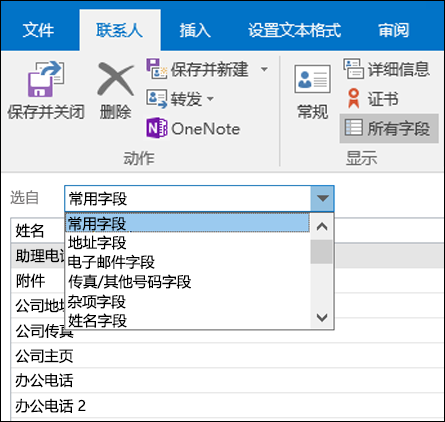
-
在"名称"列中找到要添加或更改的信息,在"值"列旁边键入信息。
-
在"联系人"主菜单上,单击"保存 &关闭。
注意: 若要随时显示打开的联系人,请在"所有字段"视图中的"联系人"选项卡上的"显示"组中,单击"常规"。 但是,在任一视图中单击"保存"或"关闭& 新 信息才会保存。
创建自定义域
您不限于联系人表单中提供的字段。 若要创建用户定义的或自定义的联系人字段,请执行下列操作:
-
在打开的联系人的"联系人"菜单上,单击"所有字段"。
-
在" 从列表中选择 "列表中 ,在此项中选择用户定义的字段。
-
单击 联系人 窗口底部的"新建"。
-
在 "新建字段 "对话框的" 名称 "框中,键入字段的名称。
-
在"类型和格式"列表中,为字段选择适当的属性。 信息类型包括文本、数字、日期/时间、是/否和关键字。 适当的格式取决于所选类型。
注意: 若要更改用户定义的字段,请单击该字段, 单击"属性",然后进行更改。







